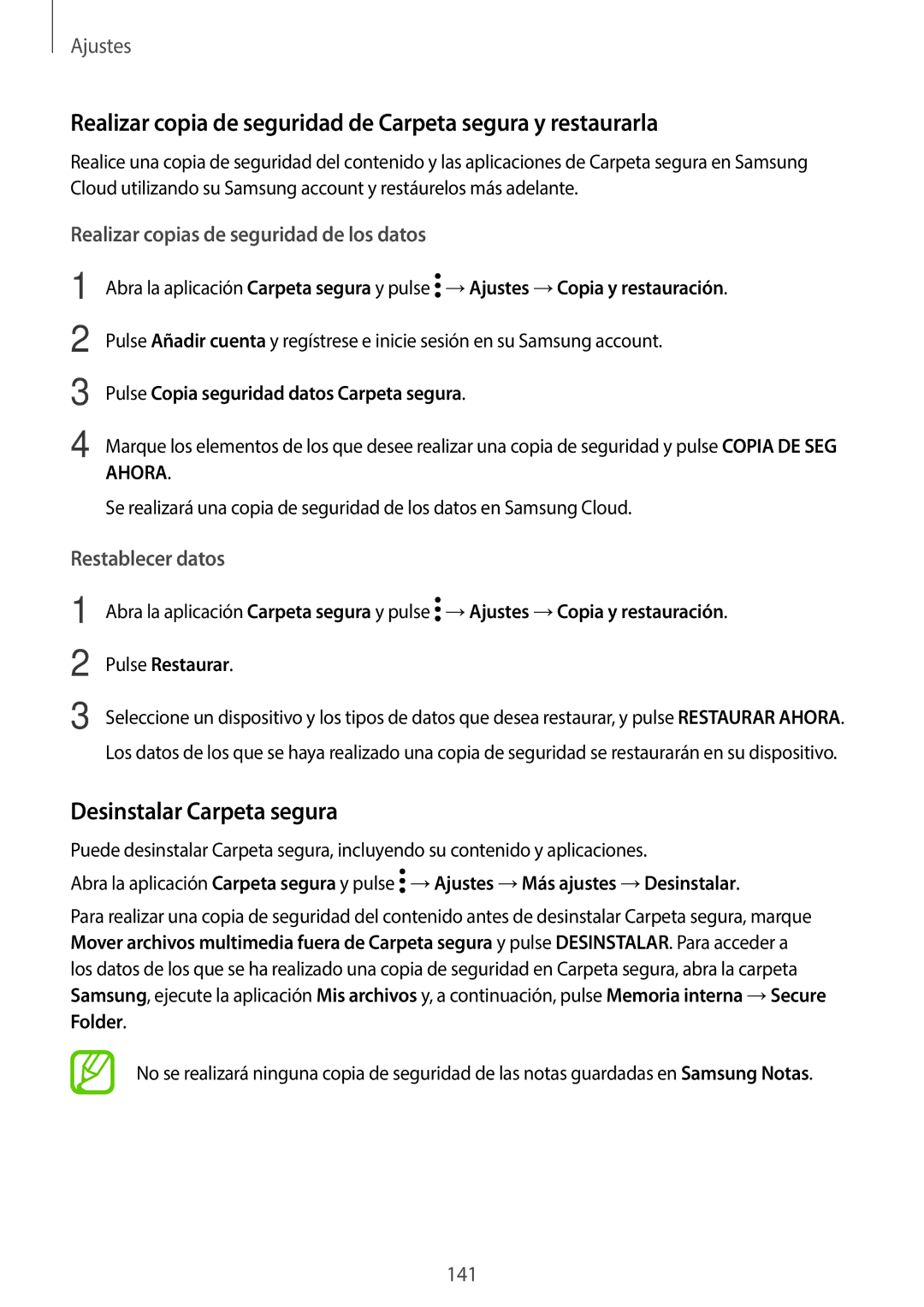Ajustes
Realizar copia de seguridad de Carpeta segura y restaurarla
Realice una copia de seguridad del contenido y las aplicaciones de Carpeta segura en Samsung Cloud utilizando su Samsung account y restáurelos más adelante.
Realizar copias de seguridad de los datos
1
2
3
4
Abra la aplicación Carpeta segura y pulse ![]() →Ajustes →Copia y restauración.
→Ajustes →Copia y restauración.
Pulse Añadir cuenta y regístrese e inicie sesión en su Samsung account.
Pulse Copia seguridad datos Carpeta segura.
Marque los elementos de los que desee realizar una copia de seguridad y pulse COPIA DE SEG
AHORA.
Se realizará una copia de seguridad de los datos en Samsung Cloud.
Restablecer datos
1
2
3
Abra la aplicación Carpeta segura y pulse ![]() →Ajustes →Copia y restauración.
→Ajustes →Copia y restauración.
Pulse Restaurar.
Seleccione un dispositivo y los tipos de datos que desea restaurar, y pulse RESTAURAR AHORA. Los datos de los que se haya realizado una copia de seguridad se restaurarán en su dispositivo.
Desinstalar Carpeta segura
Puede desinstalar Carpeta segura, incluyendo su contenido y aplicaciones.
Abra la aplicación Carpeta segura y pulse ![]() →Ajustes →Más ajustes →Desinstalar.
→Ajustes →Más ajustes →Desinstalar.
Para realizar una copia de seguridad del contenido antes de desinstalar Carpeta segura, marque Mover archivos multimedia fuera de Carpeta segura y pulse DESINSTALAR. Para acceder a los datos de los que se ha realizado una copia de seguridad en Carpeta segura, abra la carpeta Samsung, ejecute la aplicación Mis archivos y, a continuación, pulse Memoria interna →Secure Folder.
No se realizará ninguna copia de seguridad de las notas guardadas en Samsung Notas.
141